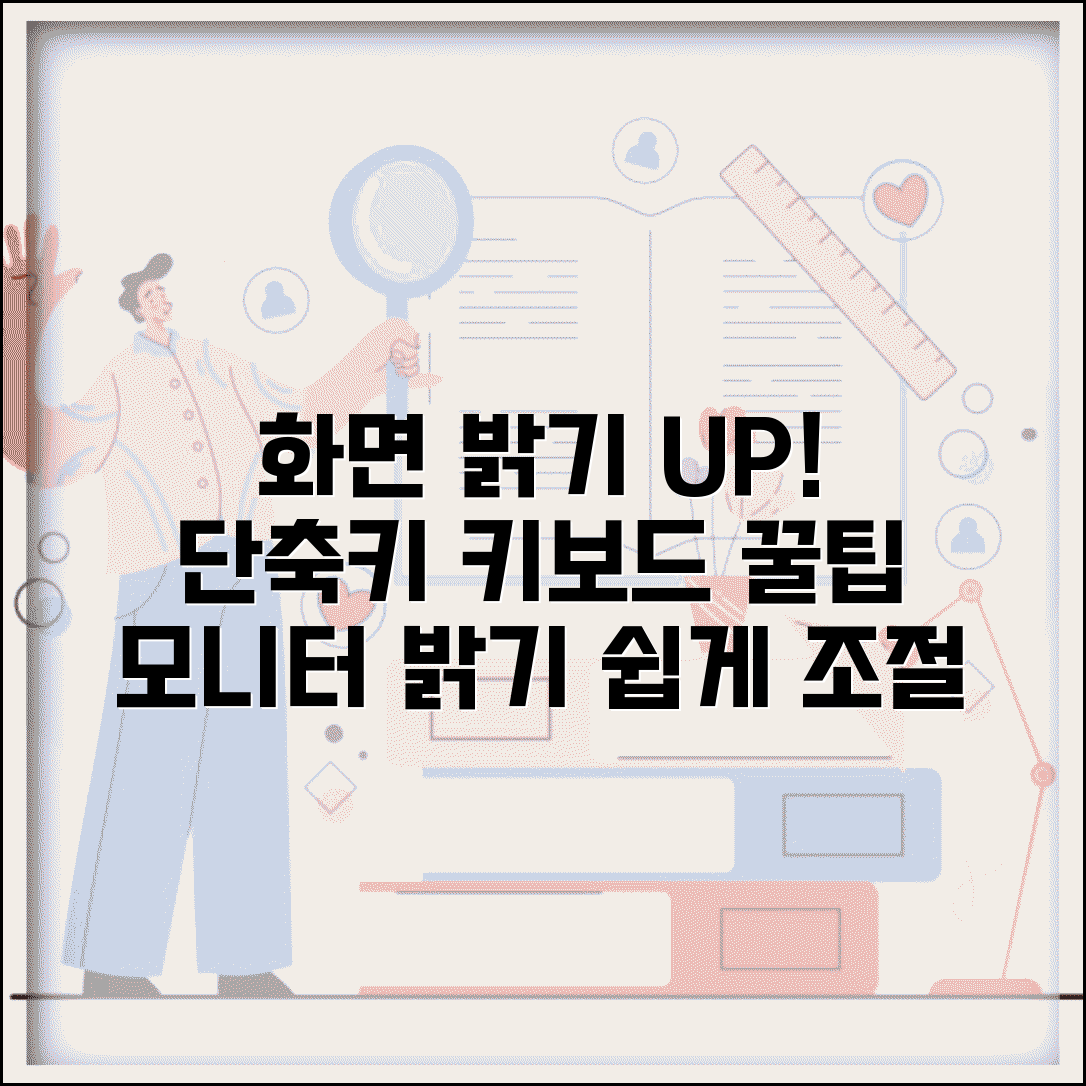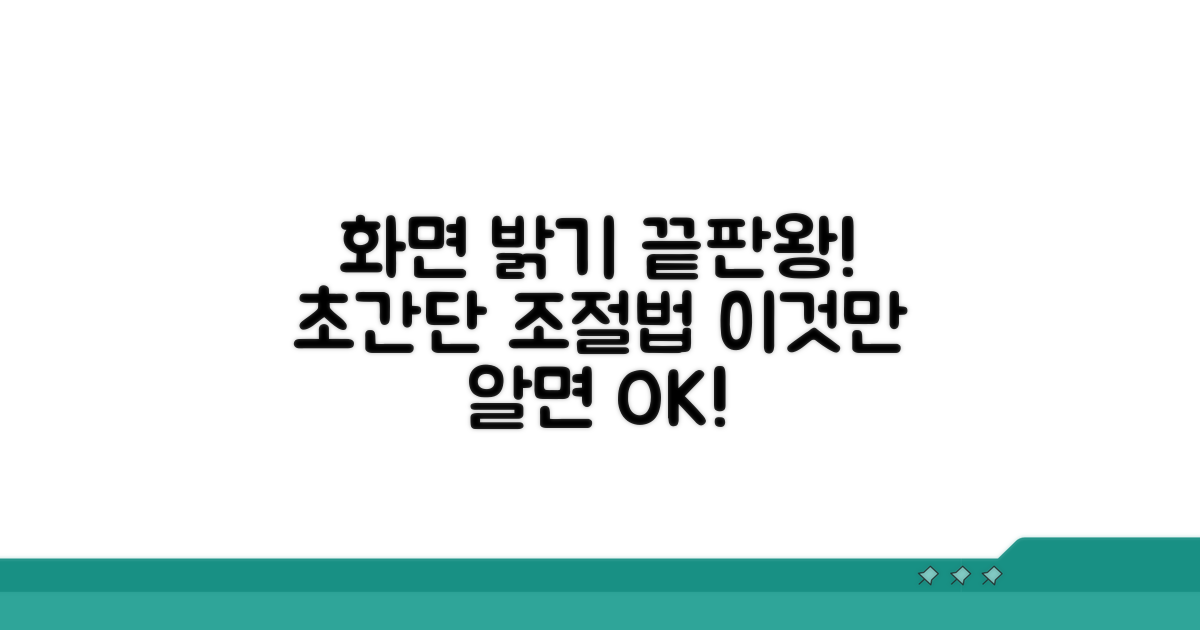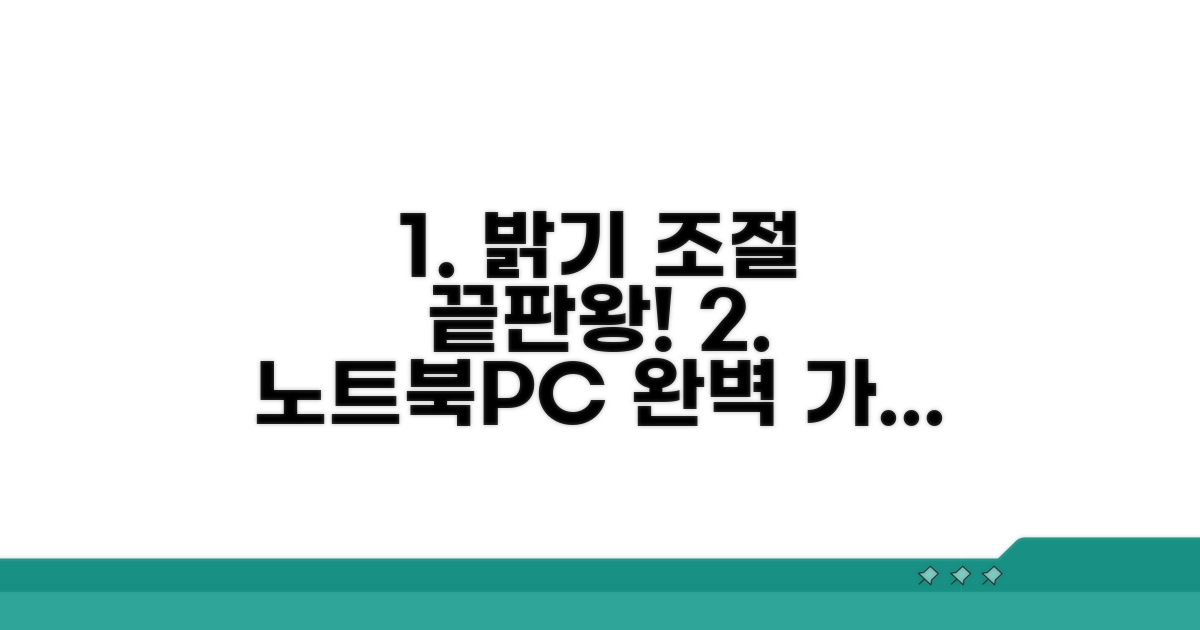모니터 밝기 조절 단축키 | 화면 밝기 키보드 조절 모든 방법을 찾고 계시죠? 눈이 편안한 화면은 집중력을 높이고 눈의 피로를 줄여주는데요. 그래서 오늘은 가장 쉽고 빠르게 화면 밝기를 조절하는 방법을 총정리해 알려드릴게요.
일일이 설정창을 열거나 복잡한 메뉴를 찾아 헤매는 건 시간 낭비일 뿐입니다. 키보드 단축키 하나로 순식간에 해결할 수 있는 비결을 알려드릴게요.
이 글을 끝까지 읽으시면 더 이상 화면 밝기 때문에 스트레스받지 않고, 언제 어디서든 최적의 화면 환경을 만드실 수 있을 겁니다. 지금 바로 확인해보세요!
모니터 밝기 조절 단축키 총정리
모니터 밝기를 키보드 단축키로 빠르게 조절하는 방법을 총정리했습니다. 눈의 피로를 줄이고 작업 효율을 높이는 데 꼭 필요한 정보입니다.
대부분의 Windows 노트북은 Fn 키와 F1~F12 키를 조합하여 밝기를 조절할 수 있습니다. 보통 해 모양 아이콘이 있는 F 키를 확인해보세요.
예를 들어, 삼성전자 갤럭시 북3 Pro 모델의 경우 Fn + F5 키는 밝기를 낮추고, Fn + F6 키는 밝기를 높입니다. 제조사나 모델별로 단축키가 다를 수 있으니 키보드 자판을 확인하는 것이 좋습니다.
macOS 사용자라면 키보드 상단 기능 키를 이용해 손쉽게 밝기를 조절할 수 있습니다. F1과 F2 키에 태양 아이콘이 있어 직관적으로 사용할 수 있습니다.
Apple MacBook Air M2 모델의 경우, F1 키는 화면을 어둡게, F2 키는 화면을 밝게 만드는 기능을 수행합니다. 필요에 따라 제어 센터에서도 조절이 가능합니다.
외장 모니터는 제조사마다 밝기 조절 방식이 다릅니다. 보통 모니터 하단이나 측면에 있는 물리 버튼을 이용합니다.
LG전자 울트라기어 27GP950 모델의 경우, 조이스틱 형태의 버튼을 위아래로 움직여 밝기를 조절하거나 OSD 메뉴를 통해 설정을 변경할 수 있습니다. 삼성 오디세이 G7 모델 역시 유사한 방식으로 조절됩니다.
키보드 단축키를 지원하지 않는 경우, 무료 프로그램을 활용하는 방법도 있습니다. ‘f.lux’나 ‘Monitorian’과 같은 프로그램은 화면 밝기 조절뿐 아니라 색온도 조절 기능도 제공합니다.
특히 Monitorian은 시스템 트레이에 여러 모니터의 밝기 조절 옵션을 표시해주어 편리합니다. 각 프로그램은 별도의 설치 과정이 필요합니다.
꿀팁: 작업 환경에 맞춰 밝기를 조절하면 눈의 피로를 줄이고 편안하게 작업할 수 있습니다.
화면 밝기 조절, 이것만 알면 끝!
모니터 밝기 조절 단축키 활용법을 넘어, 각 제조사별 소프트웨어나 운영체제 설정을 통한 화면 밝기 키보드 조절 모든 방법을 심도 있게 안내합니다. 특히 그래픽 카드 제어판 설정은 예상보다 훨씬 세밀한 조절을 가능하게 합니다.
NVIDIA 제어판의 ‘디스플레이’ 메뉴에서 ‘바탕 화면 색상 설정’을 선택하면 감마, 밝기, 대비를 개별적으로 조절할 수 있습니다. AMD Radeon Software에서도 ‘디스플레이’ 탭에서 비슷한 설정을 제공하며, 색상 온도까지 미세 조정 가능합니다. 이 방법은 10-15분 정도 소요될 수 있지만, 한번 설정하면 영구적으로 적용됩니다.
각 설정 항목의 수치를 조금씩 변경하며 눈의 피로도와 화면 왜곡 여부를 동시에 확인하는 것이 중요합니다. 특히 낮은 밝기에서는 색상 표현이 왜곡될 수 있으니 주의해야 합니다.
Windows 11의 경우, ‘설정’ > ‘시스템’ > ‘디스플레이’에서 ‘밝기’ 슬라이더 외에도 ‘HDR’ 설정을 통해 더 나은 색감과 명암비를 경험할 수 있습니다. macOS에서는 ‘시스템 설정’ > ‘디스플레이’에서 ‘True Tone’ 기능을 활성화하면 주변광에 맞춰 색 온도가 자동으로 조절되어 눈이 편안합니다. 이 설정은 수시로 변경하기보다는 일회성으로 최적화하는 데 집중하는 것이 좋습니다.
모니터 자체 OSD(On-Screen Display) 메뉴에서의 직접 조절도 빼놓을 수 없습니다. 특히 게이밍 모니터의 경우, 게임 장르별 최적화된 밝기 및 명암비 프리셋을 제공하는 경우가 많습니다. OSD 조작은 모델마다 다르므로 사용 설명서를 참고하는 것이 가장 확실합니다.
핵심 팁: 각 방법마다 장단점이 명확하므로, 여러 방법을 조합하여 자신의 눈에 가장 편안한 최적의 밝기를 찾는 것이 중요합니다. 예를 들어, OS 설정으로 전반적인 밝기를 조절하고, 그래픽 카드 제어판으로 미세 색상 값을 조정하는 방식입니다.
- 단축키 숙지: Fn 키와 함께 F1-F12 키 중 밝기 조절 아이콘을 찾아 익숙해지세요.
- 소프트웨어 활용: 모니터 제조사에서 제공하는 전용 소프트웨어가 있다면 설치하여 더 많은 기능을 활용하세요.
- 환경 고려: 주간에는 밝게, 야간에는 어둡게 조절하는 등 사용 환경에 따라 유연하게 설정하세요.
- 눈 건강: 장시간 사용 시에는 주기적으로 휴식을 취하고, 화면 밝기를 적절히 조절하여 눈의 피로를 줄이는 것이 필수입니다.
노트북·데스크탑 밝기 조절 완벽 가이드
화면이 너무 밝거나 어두워 눈이 피로하다면, 간단한 단축키로 쉽게 조절할 수 있습니다. 모니터 밝기 조절 단축키와 키보드 조절 방법을 총정리하여 불편함을 해소해 드립니다.
대부분의 노트북은 키보드 상단에 F1부터 F12까지의 기능 키를 활용하여 화면 밝기를 조절합니다.
보통 태양 모양 아이콘이 그려진 키를 찾으세요. 밝기를 높이려면 태양이 밝은 아이콘을, 낮추려면 어두운 아이콘을 누릅니다. Fn 키를 누른 상태에서 해당 F 키를 눌러야 작동하는 경우가 많으니, Fn 키 조합을 먼저 시도해 보세요.
| 기능 | 키 조합 | 참고 |
| 밝기 높이기 | Fn + F5 (또는 F6, F7 등) | 태양 아이콘 (밝음) |
| 밝기 낮추기 | Fn + F5 (또는 F6, F7 등) | 태양 아이콘 (어두움) |
데스크탑의 경우, 모니터 자체에 있는 버튼을 이용해야 합니다. 모니터 전면, 측면, 또는 하단에 버튼이 숨겨져 있을 수 있습니다.
보통 ‘메뉴(Menu)’ 버튼을 눌러 설정을 열고, 방향 키를 이용해 ‘밝기(Brightness)’ 또는 ‘명암(Contrast)’ 항목을 찾아 조절합니다. 설정 메뉴에서 빠져나올 때는 ‘나가기(Exit)’ 또는 ‘메뉴’ 버튼을 다시 누르면 됩니다.
Tip: 만약 키보드 단축키나 모니터 버튼으로 조절이 어렵다면, 운영체제 설정에서도 화면 밝기를 조절할 수 있습니다. Windows 설정 > 디스플레이 메뉴에서 슬라이더를 움직여 조절해 보세요.
- ✓ 노트북: Fn 키와 기능 키 조합 (Fn + Fx)
- ✓ 데스크탑: 모니터 자체 버튼 (Menu, 방향키, Exit)
- ✓ 공통: Windows 설정 > 디스플레이 메뉴 활용
눈 건강 지키는 밝기 조절 꿀팁
모니터 밝기 조절 단축키를 잘못 사용하면 눈의 피로가 가중될 뿐만 아니라, 의도치 않은 결과까지 초래할 수 있습니다. 실제 사용자 경험을 바탕으로 흔히 발생하는 문제점과 해결 방법을 알려드립니다.
화면 밝기 키보드 조절 시 가장 많이 나타나는 실수는 노트북의 펑션(Fn) 키와 밝기 조절 키를 동시에 누르지 않는 것입니다. 단순히 밝기 아이콘만 보고 일반 키를 누르면 아무런 반응이 없어요. 특히 작업 전환 시 급하게 조절하려다 겪는 상황입니다.
이럴 때는 윈도우 설정에서 밝기 조절 옵션을 직접 찾아야 하는데, 이 과정이 번거롭고 시간을 지체시킵니다. 가장 좋은 해결책은 사용 중인 노트북 모델의 정확한 밝기 조절 단축키 조합을 미리 숙지하는 것입니다.
⚠️ 모니터 밝기 조절 단축키: 노트북 제조사마다 Fn 키 조합이 다르니, 사용 설명서나 제조사 홈페이지에서 정확한 단축키를 확인하는 것이 중요합니다.
- 게임 중 단축키 오작동: 게임 내 단축키와 모니터 밝기 조절 단축키가 충돌하여 의도치 않게 화면이 어두워지거나 밝아지는 경우가 있습니다. 게임 설정에서 충돌하는 키를 변경해야 합니다.
- 자동 밝기 조절 오류: 외부 환경 센서가 오작동하거나, 빛 감지 기능 설정이 잘못되어 필요 이상으로 화면이 밝거나 어두워지는 상황이 발생할 수 있습니다. 이 경우, 설정에서 자동 밝기 조절 기능을 끄고 수동으로 조절하는 것이 좋습니다.
- 외부 모니터 연결 시 문제: 노트북과 외부 모니터를 함께 사용할 때, 키보드 단축키가 노트북 내장 디스플레이에만 적용되고 외부 모니터는 조절되지 않는 경우가 있습니다. 이럴 때는 외부 모니터 자체의 OSD 메뉴를 이용해야 합니다.
- 윈도우 설정의 ‘디스플레이’ 메뉴에서 슬라이더를 이용하는 방법
- 노트북 제조사별 제공하는 자체 제어판 소프트웨어 활용
-
모니터 자체 버튼을 이용한 OSD(On-Screen Display) 메뉴 조작
-
밤에는 화면 밝기를 낮추고, 낮에는 외부 환경에 맞춰 조절하여 눈의 피로 최소화
- 장시간 사용 시에는 20-20-20 규칙(20분마다 20피트 떨어진 곳을 20초간 바라보기)과 함께 사용
- 청색광 필터 기능을 활용하면 야간 시력 보호에 더욱 효과적
밝기 조절, 키보드로 스마트하게!
화면 밝기 키보드 조절의 기본기를 넘어, 전문가 수준의 활용법으로 시각적 피로를 최소화하고 작업 효율을 극대화하는 방법을 소개합니다.
장시간 화면 사용 시 눈의 피로를 줄이는 것은 단순히 밝기 조절을 넘어선 문제입니다. 운영체제별 숨겨진 야간 모드 설정이나 자동 밝기 조절 센서 활용 등은 놓치기 쉬운 핵심 기능입니다.
예를 들어, Windows 10/11에서는 ‘야간 모드’를 예약 설정하여 특정 시간대에 자동으로 화면 색온도를 조절할 수 있습니다. 이는 블루라이트를 줄여 숙면에도 도움을 줄 뿐만 아니라, 어두운 환경에서의 눈부심을 효과적으로 완화합니다.
모니터 자체의 OSD(On-Screen Display) 메뉴를 활용하면 일반적인 단축키보다 훨씬 세밀한 밝기 및 색상 조절이 가능합니다. 각 프로그램이나 작업 환경에 따라 최적화된 프로필을 저장해두면, 작업 전환 시마다 번거롭게 설정할 필요 없이 즉시 적용할 수 있습니다.
특히 그래픽 작업이나 영상 편집과 같이 정확한 색감이 중요한 분야에서는 캘리브레이션 도구를 사용하거나, 제조사에서 제공하는 전용 소프트웨어를 통해 일관된 색 표현을 유지하는 것이 작업물의 품질을 좌우합니다. 모니터 밝기 조절 단축키는 이러한 고급 설정으로 전환하기 위한 빠른 접근점으로 활용하는 것이 현명합니다.
전문가 팁: 외부 모니터 사용 시, 노트북 자체 밝기뿐만 아니라 외장 모니터의 밝기 역시 별도로 조절해야 합니다. Windows 설정에서는 통합 관리되지만, 일부 외장 모니터는 자체 단축키나 전용 프로그램을 통해 세밀한 조절이 필요할 수 있습니다.
- 작업별 프로필 활용: 문서 작업, 웹 서핑, 게임 등 각 활동에 맞는 최적의 밝기 및 색온도 설정을 저장하고 불러오세요.
- 주변광 센서 활용: 일부 모니터는 주변광 센서를 통해 자동으로 밝기를 조절합니다. 이 기능을 활성화하면 항상 쾌적한 시청 환경을 유지할 수 있습니다.
- 그래픽 카드 제어판 활용: NVIDIA 제어판이나 AMD Radeon Software를 통해 디스플레이 설정을 더욱 정밀하게 제어할 수 있습니다.
자주 묻는 질문
✅ 노트북에서 Fn 키와 F1~F12 키를 조합하여 화면 밝기를 조절하는 방법은 무엇인가요?
→ 대부분의 Windows 노트북은 Fn 키와 해 모양 아이콘이 있는 F1~F12 키를 함께 눌러 화면 밝기를 조절할 수 있습니다. 제조사나 모델에 따라 F 키의 위치와 조합이 다를 수 있으므로, 키보드 자판을 직접 확인하는 것이 좋습니다.
✅ macOS 환경에서 화면 밝기를 조절하는 가장 기본적인 방법은 무엇인가요?
→ macOS 사용자라면 키보드 상단 기능 키 F1과 F2에 있는 태양 아이콘을 사용하여 화면을 각각 어둡게 하거나 밝게 만들 수 있습니다. 이는 직관적이고 편리한 방법입니다.
✅ 키보드 단축키를 지원하지 않는 모니터의 경우, 화면 밝기를 조절할 수 있는 다른 방법이 있나요?
→ 키보드 단축키를 지원하지 않는 경우, ‘f.lux’나 ‘Monitorian’과 같은 무료 프로그램을 다운로드하여 사용할 수 있습니다. 이 프로그램들은 시스템 트레이에서 여러 모니터의 밝기를 쉽게 조절할 수 있도록 도와줍니다.